Starta appen Cinema Pro
- Hitta och tryck på
 (Ikon för Cinema Pro).
(Ikon för Cinema Pro).
Cinema Pro-startskärm
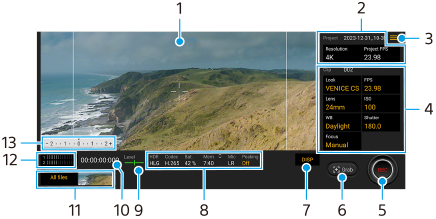
Tips
- Tryck på de orangefärgade parametrarna för att ändra inställningarna.
-
Sökare
-
Inställningar för Projekt
Tryck på en orange parameter för att justera upplösningen och bildrutehastigheten för hela projektet eller för videoklippen. När ett videoklipp väl har spelats in i ett nytt projekt går det inte längre att ändra projektinställningarna.
-
Menu-ikon – tryck för att öppna menyn.
- Tryck på [Öppna projekt] för att öppna ett befintligt projekt eller skapa ett nytt projekt. När du skapar ett nytt projekt väljer du internlagringen eller ett SD-kort som lagringsdestination. Om du väljer ett SD-kort för att spara filer rekommenderar vi att du använder ett SD-kort med Video Speed Class 30 (V30) eller högre.
- Tryck på [Cinema Library] för att starta appen Cinema Library. Du kan öppna ett befintligt projekt eller titta på en skapad film.
- Tryck på [Stabilisat.] för att slå på eller stänga av stabiliseringsfunktionen.
- Tryck på [Dynamiskt omf.] för att välja ett dynamiskt omfång. Tryck på
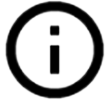 (Knappen Visa information) för att få mer information om det dynamiska omfånget.
(Knappen Visa information) för att få mer information om det dynamiska omfånget. - Tryck på [VB-läge] för att ändra hur vitbalansen definieras mellan [Temperatur] och [Förinställning]. Växla till [Temperatur] för att definiera vitbalansen utifrån färgtemperatur, uppmätt i Kelvin. Växla till [Förinställning] för att definiera vitbalansen utifrån fastställda förinställningar.
- Tryck på [Anpassa DISP] för att anpassa hjälpfunktionerna som visas i sökaren.
- Tryck på [Histogram] för att visa eller dölja histogrammet.
- Tryck på [Uppmätt man.] för att visa eller dölja Uppmätt man. Uppmätt man. visas med en mätindikator i sökaren.
- Tryck på [Ramlinjer] upprepade gånger för att visa och välja mellan olika bildformat.
- Tryck på [Rutnät] för att visa och balansera bildkompositionen.
- Tryck på [Konturfr.] för att visa eller dölja konturframhävning.
- Tryck på [Konturframhävningsfärg] för att välja en konturframhävningsfärg.
- Tryck på [Kal. av Vattenp.] för att kalibrera standarden för det horisontella planet för att åtgärda avvikelser i lutningsriktningen.
- Tryck på [Återstående minnesformat] för att växla mellan att visa den återstående inspelningstiden på enheten och den återstående minneskapaciteten.
- Tryck på [Ljudinställningar] för att välja en mikrofon, minska vindbruset eller ändra ljudnivån.
- Tryck på [Tilldela slutarknapp] för att använda slutarknappen som en REC-knapp eller en Sk.bild-knapp. När [Spela in] är valt kan du börja spela in genom att trycka på slutarknappen även om en dialogruta för inställningar visas.
- Tryck på [Tilldela volymknappar] för att använda volymknappen som en REC-knapp, volymknapp eller knapp för manuellt fokus. När [Spela in] är valt kan du börja spela in genom att trycka på volymknappen även om en dialogruta för inställningar visas.
- Tryck på [Pos. inspeln.kn.] om du vill ändra REC-knappens och Sk.bild-knappens position.
- Du kan lagra och hämta inspelningsinställningar. Tryck på [Spara inställningar], välj en kortplats, kontrollera inställningarna och tryck sedan på [Spara] för att lagra kombinationer av lägen och inställningar som används ofta. För att använda de sparade inställningarna ska du trycka på [Inst. för Hämta från minne], välja önskad kortplats och sedan trycka på [Använd].
- Tryck på [Självstudie] för att visa en självstudie rörande Cinema Pro.
- Tryck på [Tips] för komma till webbplatsen med tips om Cinema Pro.
- Tryck på [Tillgänglighet] för att visa en länk till tillgänglighetsinformation.
-
Inställningar för Klipp – parametrar som ska justeras för varje videoklipp.
- Tryck på [Stil] för att justera videoklippets atmosfär.
- Tryck på [FPS] för att justera bildrutehastigheten. Välj [120] för att spela in en video i slow motion.
- Tryck på [Lins] för att välja en lins.
- Tryck på [ISO] för att justera ISO-värdet. Tryck på [Auto] när inställningen är orange för att automatiskt ställa in lämpligt ISO-värde. Du kan ändra ISO-värdet medan du spelar in.
- Tryck på [VB] för att justera vitbalansen. Du kan använda skjutreglagen för att justera vitbalansen. Tryck på [Återställ] för att återställa skjutreglagets värden för den valda inställningen.
För att justera vitbalansen utifrån ett valt vitt område ska du välja [Special 1]/[Special 2]/[Special 3], trycka på [Ställ in], hålla enheten så att det vita området täcker hela ramen i mitten och sedan trycka på [Ställ in] igen.
Om du väljer [Auto] kan du ange om vitbalansinställningarna ska låsas.
För att växla mellan förinställningsläget och temperaturläget trycker du på (Menyikon) > [VB-läge].
(Menyikon) > [VB-läge]. - Tryck på [Slutare] för att justera slutartiden. Tryck på [Auto] när inställningen är orange för att automatiskt ställa lämplig slutartid.
- Tryck på [Fokus] för att ställa in skärpan. Tryck på [AF] eller [MF] för att växla skärpeinställningsläge mellan automatiskt och manuellt. När skärpeinställningsläget är satt till manuellt går det att justera skärpemarkeringarna och skärpeinställningshastigheten genom att trycka på
 (Ikon för inställningar). När skärpeinställningsläget är satt till automatiskt går det att ange skärpeinställningsområdet genom att trycka i sökaren.
(Ikon för inställningar). När skärpeinställningsläget är satt till automatiskt går det att ange skärpeinställningsområdet genom att trycka i sökaren.
-
Tryck för att starta eller stoppa inspelningen.
-
Tryck för att ta en stillbild av den aktuella bildrutan.
-
Tryck för att dölja eller visa ramlinjer, rutnätslinjer, uppmätt man. och histogram.
-
Statusindikationer
Tryck på de orangefärgade parametrarna för att ändra inställningarna.
-
Vattenpass
Vattenpasset hjälper dig att mäta enhetens vinkel och hålla bilden vågrät. När enheten avkänner att den är nivellerad kommer vattenpasset att ändras till grönt.
-
Tidskod (timmar: minuter: sekunder: bildrutor)
-
Miniatyr
- Tryck på en miniatyr för att visa ett videoklipp eller en stillbild. Svep åt vänster eller höger för att visa föregående eller nästa videoklipp eller stillbild.
Svep nedåt på skärmen eller tryck på (Bakåt-knapp) när du vill återgå till startskärmen för Cinema Pro.
(Bakåt-knapp) när du vill återgå till startskärmen för Cinema Pro.
- Tryck på [Alla filer] för att visa ett videoklipp eller en stillbild som inte finns med bland miniatyrerna. Svep åt vänster eller höger medan du tittar på ett videoklipp eller en stillbild för att se föregående eller nästa bild.
Svep nedåt på skärmen eller tryck på (Bakåt-knapp) om du vill återgå till föregående skärm.
(Bakåt-knapp) om du vill återgå till föregående skärm.
- Du kan ta en stillbild från videoklippet genom att trycka på
 (Ikon för att redigera video) medan klippet spelas upp.
(Ikon för att redigera video) medan klippet spelas upp.
- Tryck på en miniatyr för att visa ett videoklipp eller en stillbild. Svep åt vänster eller höger för att visa föregående eller nästa videoklipp eller stillbild.
-
Ljudnivåmätare
Tryck på mätaren för att öppna ljudinställningsmenyn.
- Tryck på [Mik] för att välja [VH] eller [Bak]. När [Bak] är valt ska du röra den bakre panelen så lite som möjligt under inspelningen för att undvika störande ljud i inspelningen.
- Tryck på [Intelligent vindfilter] för att minska ljudet av vind.
- Välj ett värde för att ändra ljudnivån.
-
Uppmätt man.
Uppmätt man. visar underexponering/överexponering.
